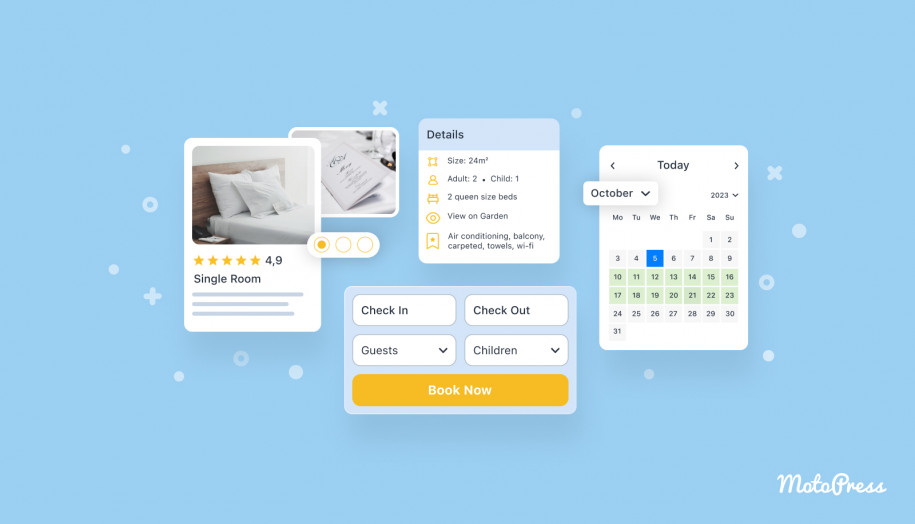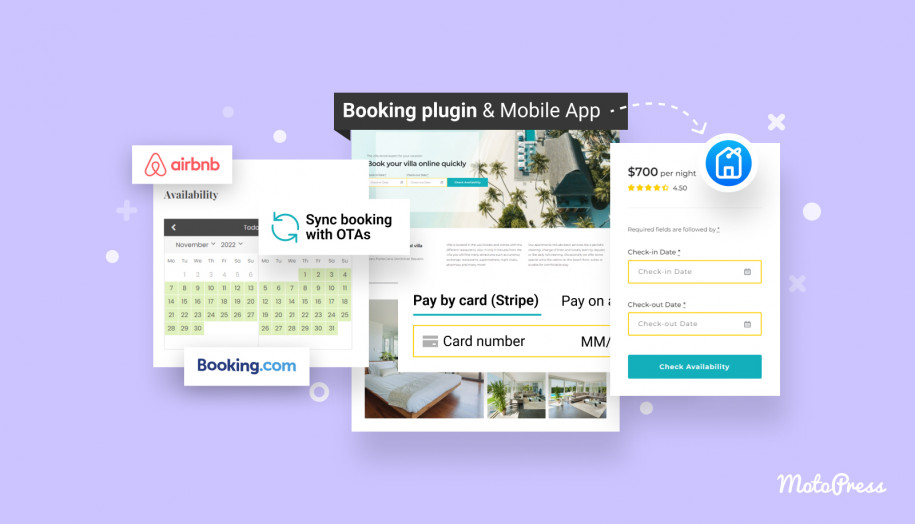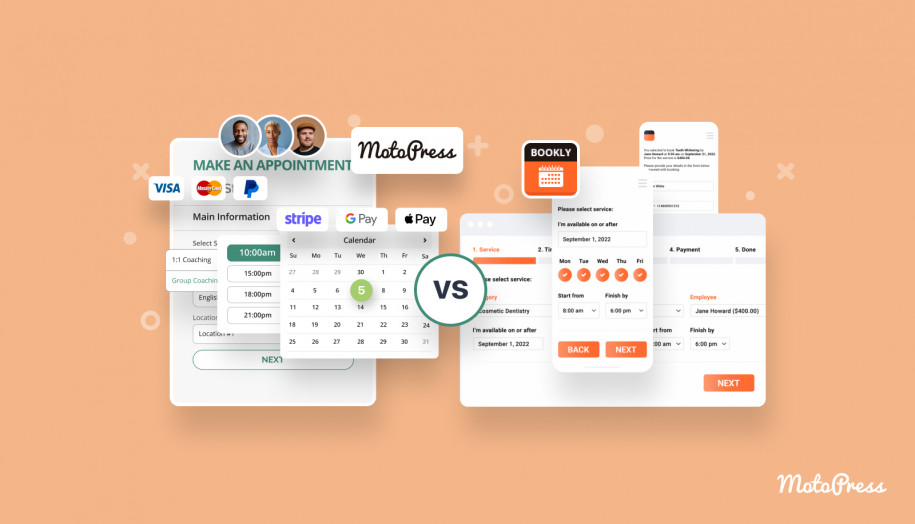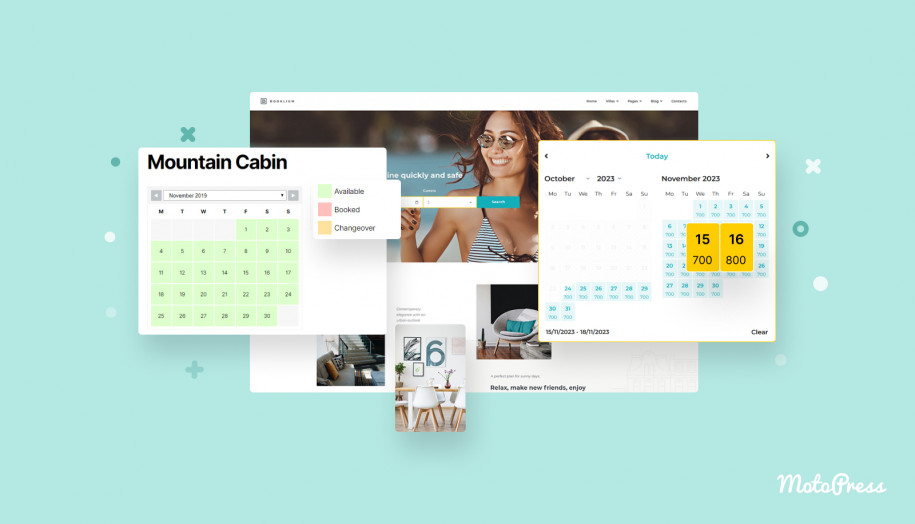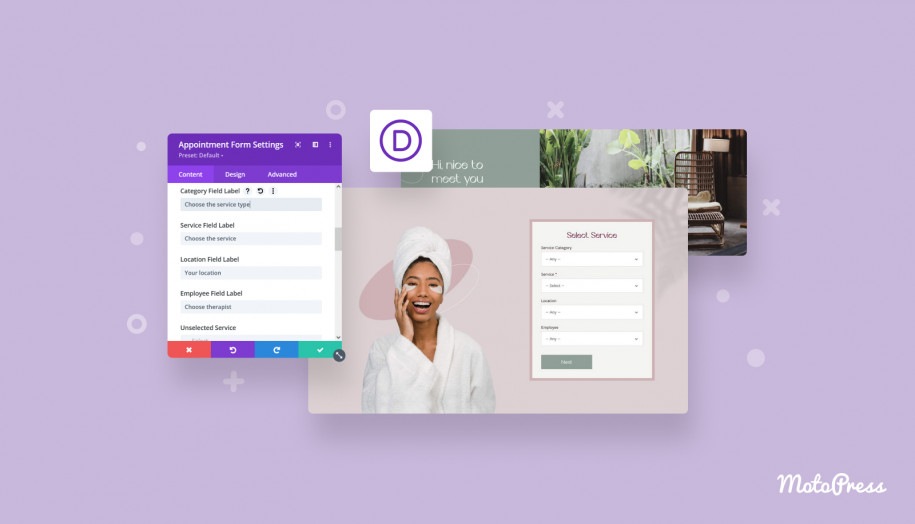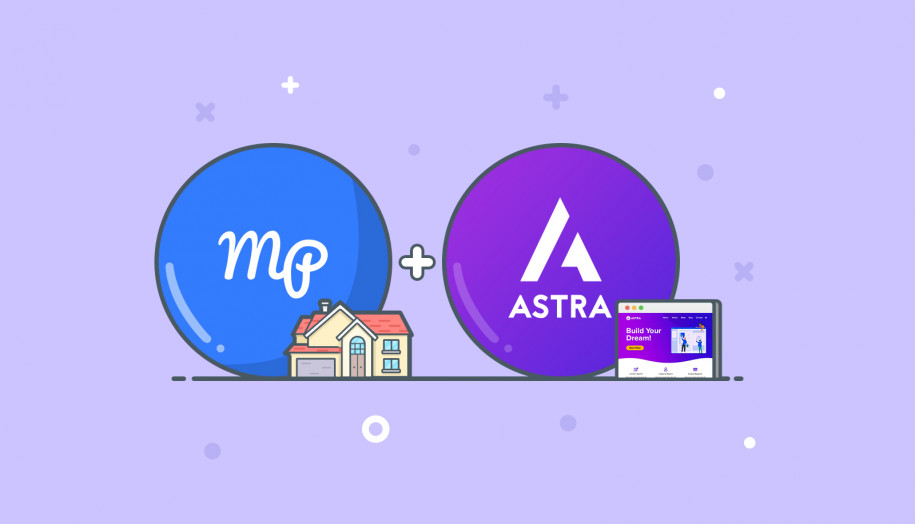Randevu Planlama WordPress Sitesi için Astra Teması Nasıl Kullanılır
Yayınlanan: 2024-01-18İçindekiler
MotoPress olarak Astra'yı seviyoruz. Web siteleri Brainstorm Force'un en popüler çok amaçlı temalarından biriyle oluşturulmuş 1 milyondan fazla diğer WordPress kullanıcısı da aynısını yapıyor.
Astra temasını WordPress'te bir rezervasyon web sitesi oluşturmak için de kullanmak istiyorsanız bugünkü örnek olayımız tam size göre.
Herkese, randevu planlama ihtiyaçlarına en uygun olan, çevrimiçi rezervasyon kabul etmek için bir rezervasyon sayfasının nasıl oluşturulacağını göstereceğiz.
Yani, eğer bir güzellik salonu, klinik, kiralama şirketi veya başka bir hizmet işletmesiyseniz, eğitimimizi adım adım takip etmeniz yeterli; WordPress'inize kesinlikle işlevsel bir rezervasyon sayfası ekleyeceksiniz - tıpkı bugün olduğu gibi!
Çevrimiçi rezervasyonları etkinleştirmek için, WordPress'in ÜCRETSİZ (İndirme) ve PRO (Ayrıntılar) sürümleri bulunan popüler yazılımı olan MotoPress Randevu Rezervasyonu eklentisini kullanacağız. Söylemeye gerek yok, her ikisi de seçtiğiniz WordPress Astra tema sürümüyle çalışır.
Seçtiğiniz Astra tasarımının hangi sayfa oluşturucuyu temel aldığı (ve tema farklı olanları destekler!) ne olursa olsun, MotoPress Randevu Rezervasyonu, varsayılan blok düzenleyici ve Elementor gibi en popüler olanlar için özel olarak geliştirilmiş özel bloklara sahiptir.
Bu oluşturucuları kullanmak, bir rezervasyon formu oluşturmayı ve bunu web sitenizin herhangi bir sayfasına eklemeyi basit bir görev haline getirir.
Örneğin, web sitenize adım adım rezervasyon formu eklemek için görsel WordPress oluşturucudaki sayfaya bir blok eklemeniz yeterlidir:
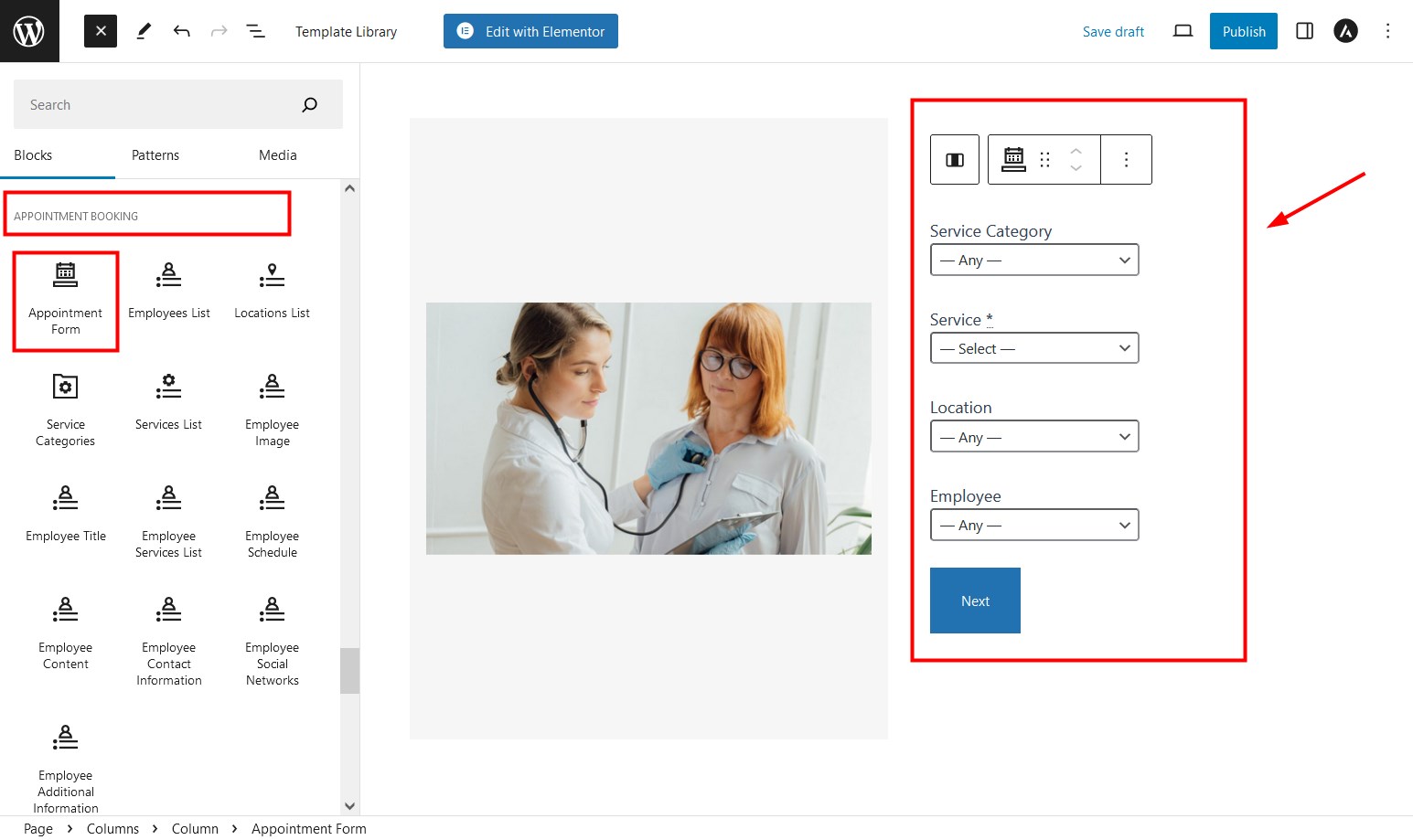
Rezervasyon eklentisindeki verileri kullanarak otomatik olarak diğer ilgili görevler (bir ekip sayfası oluşturmak, hizmetlerinizi listelemek ve daha fazlası) için çok daha fazla blok fark edebilirsiniz!
Astra'da rezervasyon eklentisini kurmanın adımlarını açıklamadan önce, WordPress rezervasyon sisteminin bazı harika özellikleri nelerdir? En çok sorulanları vurgulayalım:
- Bireysel hizmetler için bile kullanılabilirliğinizi gerçek zamanlı olarak sergileyin.
- Sınırsız personel ve konum ekleyin.
- Müşterilerinize dijital cüzdanlarla veya Stripe veya PayPal gibi geleneksel ödeme ağ geçitleriyle çevrimiçi ödeme yapma olanağı sağlayın. Veya ödeme yapmadan rezervasyonları kabul edin.
- Rezervasyonlarınızı, personelinizi ve müşterilerinizi tek çatı altında yönetin.
- Personele ve müşterilere oturum açma hesapları sağlamayı tercih edin.
- Site rezervasyonlarınızın performansını Google Analytics 4 veya yerleşik rezervasyon eklentisi analiz kontrol paneliyle ölçün.
- Gelecekteki randevularla ilgili otomatik e-posta ve SMS hatırlatıcıları gönderin.
- Aynı anda birden fazla randevu ve hizmetin rezervasyonunu etkinleştirin.
- Birden fazla iş alanında başarıyla kullanılmaktadır: Turizm, Koçluk, Güzellik, Kiralama ve daha fazlası.
Daha önce de belirttiğimiz gibi, rezervasyon almak için WordPress rezervasyon eklentisinin ücretsiz veya ücretli bir sürümüne sahip olabilirsiniz. Ancak farkın ne olduğunu merak ediyorsanız,ücretsiz sürümde bulunmayanşeylerin tam listesi aşağıdadır:
- Uluslararası ağ geçitleri aracılığıyla anında çevrimiçi ödemeler. Ücretsiz sürümde müşteriler yerinde ödeme yapabilir.
- Randevu bilgilerinin Google Takviminize otomatik olarak gönderilmesi.
- Yeni müşterilerin eklentinin arka ofisi aracılığıyla elle kaydedilmesi.
- E-posta bildirimleri için özel alıcılar ekleme.
Yukarıdaki özelliklerin tümüne ve ayrıca TÜM ücretli uzantılara ihtiyacınız varsa, üyelik planından daha iyi bir seçenek öneremem.
Dolayısıyla, web sitenize acilen uygulamanız gereken bir şey olduğunu düşünüyorsanız doğrudan aşağıdaki kılavuza geçin.
Öncelikle eklenti ayarlarını yapılandırmanız ve ardından WordPress Astra temasındaki tasarımla çalışmanız gerekecek.
1. Adım. MotoPress Randevu Rezervasyonunu yükleyin ve etkinleştirin
WP'de oldukça yeniyseniz, yapmanız beklenenler şunlardır:
- WordPress'inizde oturum açın, sol paneldeki 'Eklentiler'i > 'Yeni Ekle'yi bulun.
- MotoPress Randevu Rezervasyonunu arayın veya buradan indirin. Örneğin premium bir eklenti sürümünün manuel olarak yüklenmesi için 'Eklentiyi yükle'yi tıklayın.
- 'Şimdi Yükle'yi ve ardından 'Etkinleştir'i tıklayın.
Adım 2. Genel ayarlarla başlayın
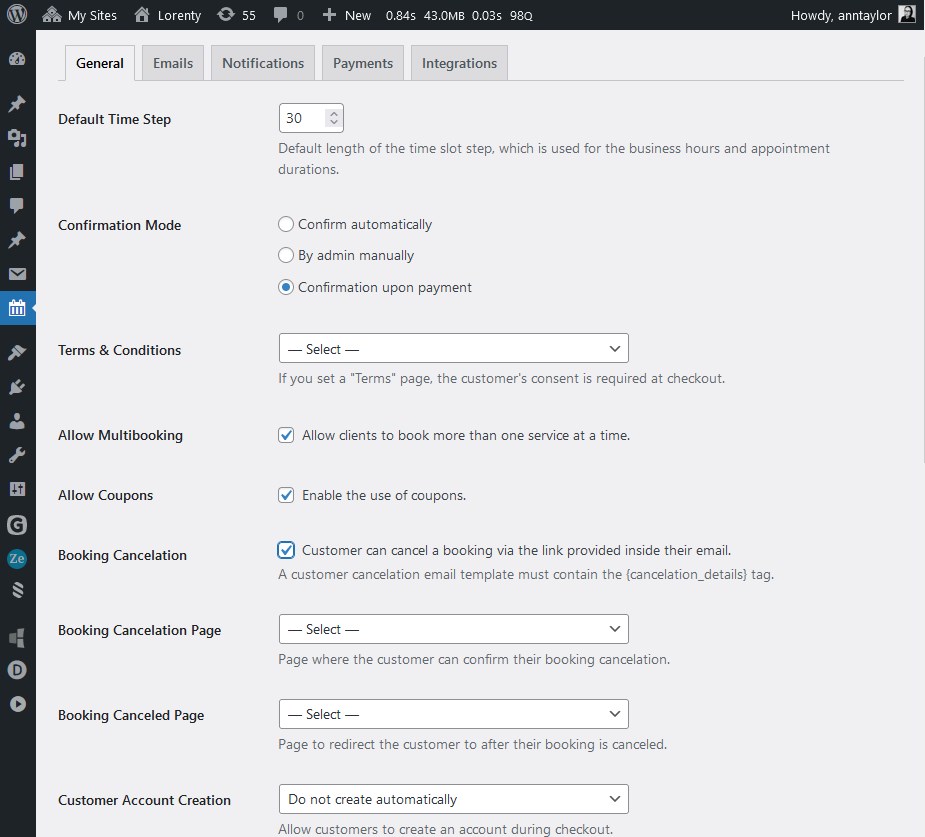 Ana eklenti ayarlarına ilişkin tercihlerinizi ayarlayarak eklentiyi, randevu süresi ayarları, gelen rezervasyonların nasıl onaylanacağı vb. gibi iş ihtiyaçlarınıza göre optimize edebileceksiniz.
Ana eklenti ayarlarına ilişkin tercihlerinizi ayarlayarak eklentiyi, randevu süresi ayarları, gelen rezervasyonların nasıl onaylanacağı vb. gibi iş ihtiyaçlarınıza göre optimize edebileceksiniz.
Ayrıntılar için MotoPress Randevu Rezervasyonu eklentisi belgelerine göz atabilirsiniz, bu arada temel ayarlar buradadır.
Para birimi
Müşteriler ödeme yapmadan önce, özel hizmet sayfalarında görüntülenecek ve ödeme sırasında da görülebilecektir.
Rezervasyon onay modları
Rezervasyonları nasıl yönetmek istediğinize bağlı olarak yeni rezervasyonlarla baş etmenin birkaç yolu vardır:
- Randevuları inceledikten sonra web sitesi yöneticisi olarak manuel olarak onaylayın.
- Bir müşterinin e-postadaki bağlantıya tıklamasını ve böylece rezervasyonu onaylamasını sağlayın.
- Ödeme yoluyla otomatik onay: Doğrudan Banka Havalesi, Stripe, Bancontact, iDEAL, Giropay, SEPA Otomatik Ödeme ve SOFORT, Apple Pay, Google Pay ve PayPal.
Zaman dilimi uzunluğu
Rezervasyonlar için varsayılan zaman dilimleri. Gün, belirli bir süreye ait zaman aralıklarına bölünecek ve tüm randevular, belirlenen bu zaman aralıklarına göre düzenlenecektir.
Kuponlar
Rezervasyon formunda sabit veya yüzde değeri bulunan kupon kullanımını açın.
Çoklu hizmet rezervasyonu
Bu, bir müşterinin tek seferde birden fazla hizmeti planlamasını mümkün kılar.
Müşteri hesapları
Müşterilerinizi rezervasyonlarını ve ödemelerini kendi hesaplarından yönetmeye teşvik edin.
E-posta Bildirimleri
Bir randevuyu onaylamanız veya yeniden planlamanız gerekiyorsa, bu işlemler için otomatik e-postalar vardır ve bunların içeriğini ve bantlarını özelleştirebilirsiniz.
3. Adım. Programı ayarlayın ve hizmetleri ekleyin
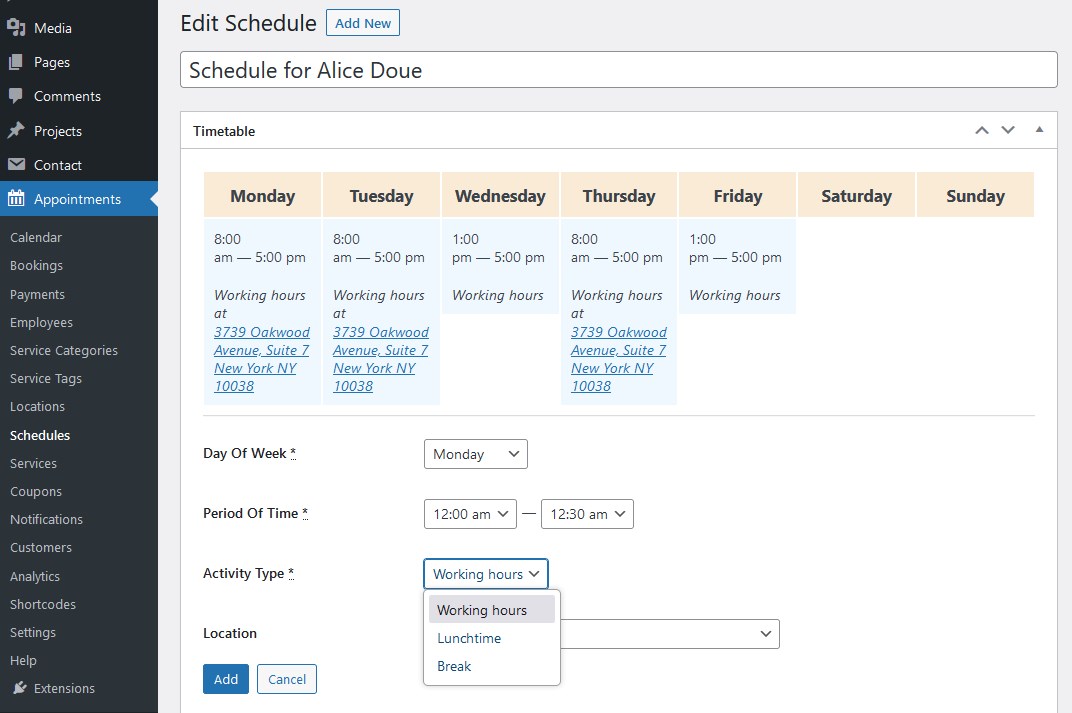
Hizmetlerinizin listesi, bunları sağlayan personel, isteğe bağlı konumlar ve daha fazlası dahil olmak üzere içeriğinizi eklentiye ekleyin. Aşağıda seçeneklerinizi kısaca listeleyeceğiz.
Personel üyeleri
Personelinizin bireysel programlarıyla profesyonel sayfalar oluşturun. WordPress kullanıcı rollerini kullanarak, her personele rezervasyonlarını yönetmeleri için kişisel bir hesap verebilirsiniz.
Takvim
Her personelin, tatiller de dahil olmak üzere konum, çalışma saatleri ve izin günlerine göre değişkenlik gösteren kendi çalışma programı vardır.
Konumlar
Müşterilerin ofisten şehre kadar herhangi bir yer olabilecek bir konum seçmesine olanak sağlamak istiyorsanız sınırsız konum ekleyin ve bu konumlara çalışanları atayın.

Hizmetler
Özelleştirilebilir hizmetler ekleyin ve aşağıdaki ayarları belirleyin:
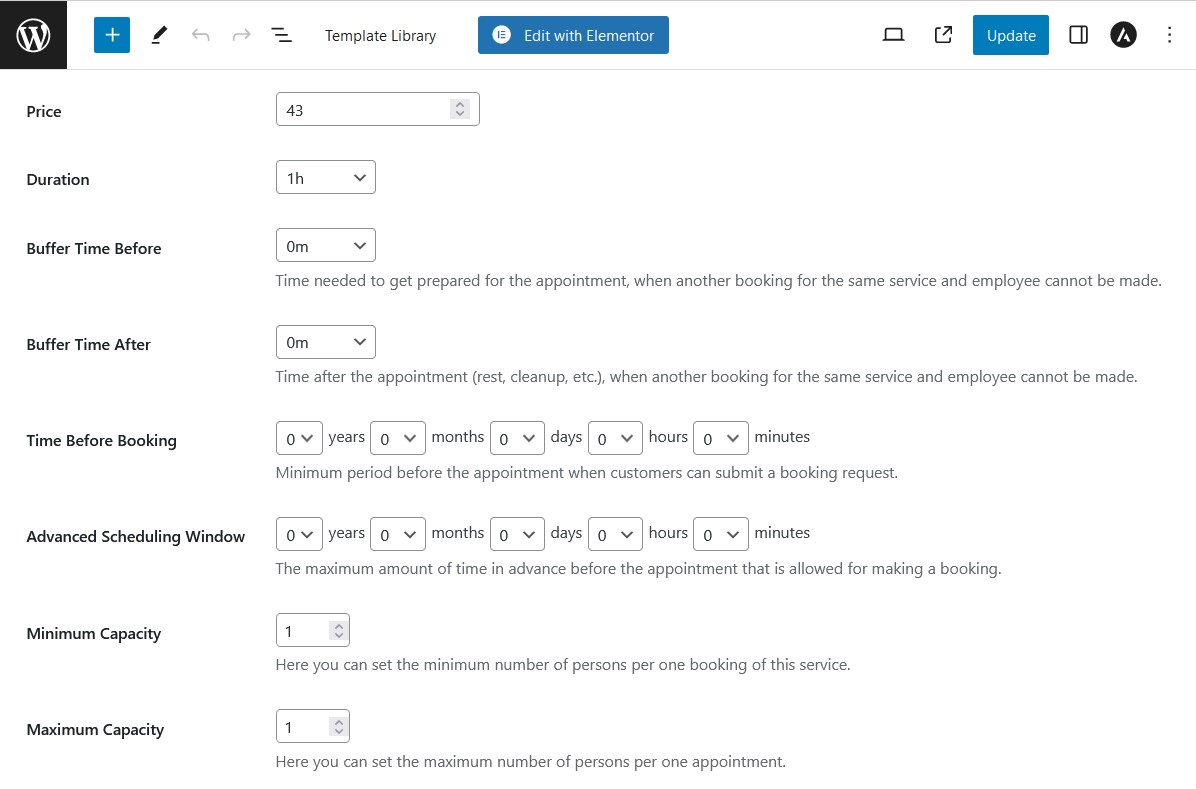
- maliyet.
- resim ve açıklama.
- tampon süreleri.
- gelişmiş rezervasyon ayarları.
- atanan çalışanlar.
4. Adım. Astra temasına rezervasyon formları ekleyin ve özelleştirin
Ne olursa olsun işe yarayan kısa kodlarla sayfaya klasik şekilde bir rezervasyon formu (veya birden fazla rezervasyon formu!) ekleyebilir veya görsel oluşturucuları kullanabilirsiniz. Kullandığınız Astra tasarımına bağlı olarak farklı bir sayfa oluşturucu olabilir. MotoPress Rezervasyon eklentisi, varsayılan blok düzenleyici (aşağıdaki ekran görüntüsü) ve Elementor ile en iyi şekilde çalışır.
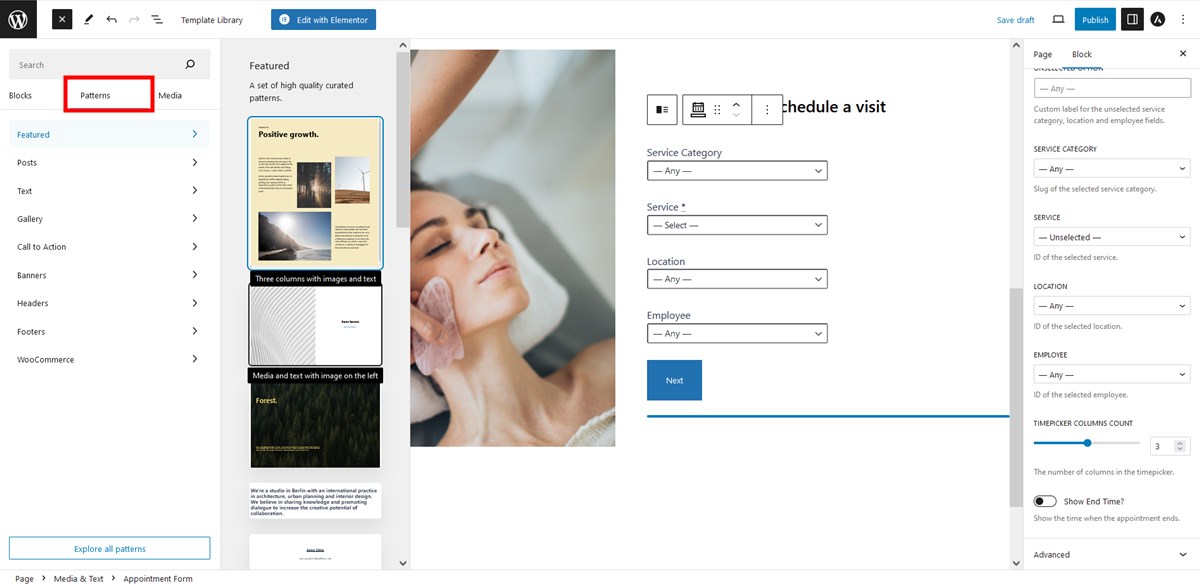 Astra Elementor temasını kullanıyorsanız, görsel olarak özelleştirebileceğiniz aynı özel widget'lar vardır.
Astra Elementor temasını kullanıyorsanız, görsel olarak özelleştirebileceğiniz aynı özel widget'lar vardır.
Aşağıdaki Astra tema rezervasyon formu örneğimizde, normalde WordPress Özelleştirici'de düzenlenen tasarım tipografisi, renkler ve düzenler için değişmeyen ayarlara sahip bir varsayılan tema kullanıyoruz.
Ek olarak, sütunlardan birinin rezervasyon formunu içerdiği iki sütunlu bir düzen oluşturmak için blok düzenleyici tarafından varsayılan bir desen kullanıyoruz.
Bu arada, düzenleyicinin en büyük faydalarından biri, rezervasyon sayfası için gerekli görünümü elde etmek amacıyla düzenler, arka planlar ve diğer tasarım öğeleriyle oynayabilmenizdir.
MotoPress ile oluşturulan randevu planlama formunda şunları düzenleyebilirsiniz:
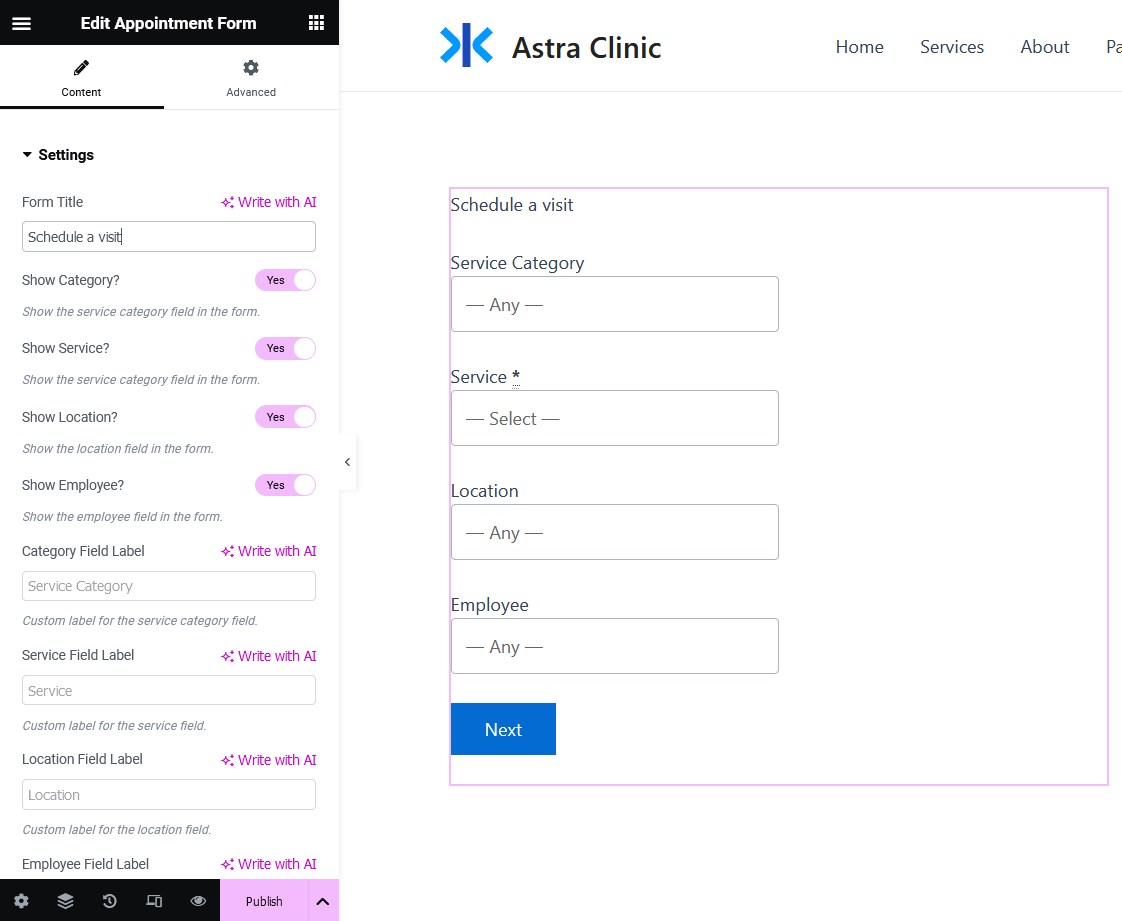
- Arama formundaki arama alanı etiketlerini değiştirin, örneğin sadece 'Çalışan' yerine, bir klinik işletmesiyseniz'Doktor seçin' veya bir eğitim merkezi iseniz'Öğretmen' vb. yazabilirsiniz.
- Alanları gösterin veya kaldırın. Örneğin, 'Hizmet' seçimi gibi yalnızca bir 'filtreniz' olabilir. Dahası, bireysel bir hizmet için rezervasyon sayfası oluşturuyorsanız TÜM alanları gizleyebilirsiniz. Bu durumda arama formu gizlenir ve rezervasyon sayfasında ilk adım olarak müsaitlik takvimi gösterilir.
- Randevunun yalnızca başlangıç saatini mi yoksa bitiş saatini mi göstermek istediğinize karar verin.
- Müşterilerin rezervasyon notları bırakmasına olanak tanıyın.
Sonuç olarak, Astra WordPress temanızla oluşturulan herhangi bir sayfaya yerleştirebileceğiniz, adım adım duyarlı bir randevu planlama formu oluşturacaksınız!
Müşteriniz için süreç şu şekilde görünüyor:
1. Arama formunda tercihlerini seçme.
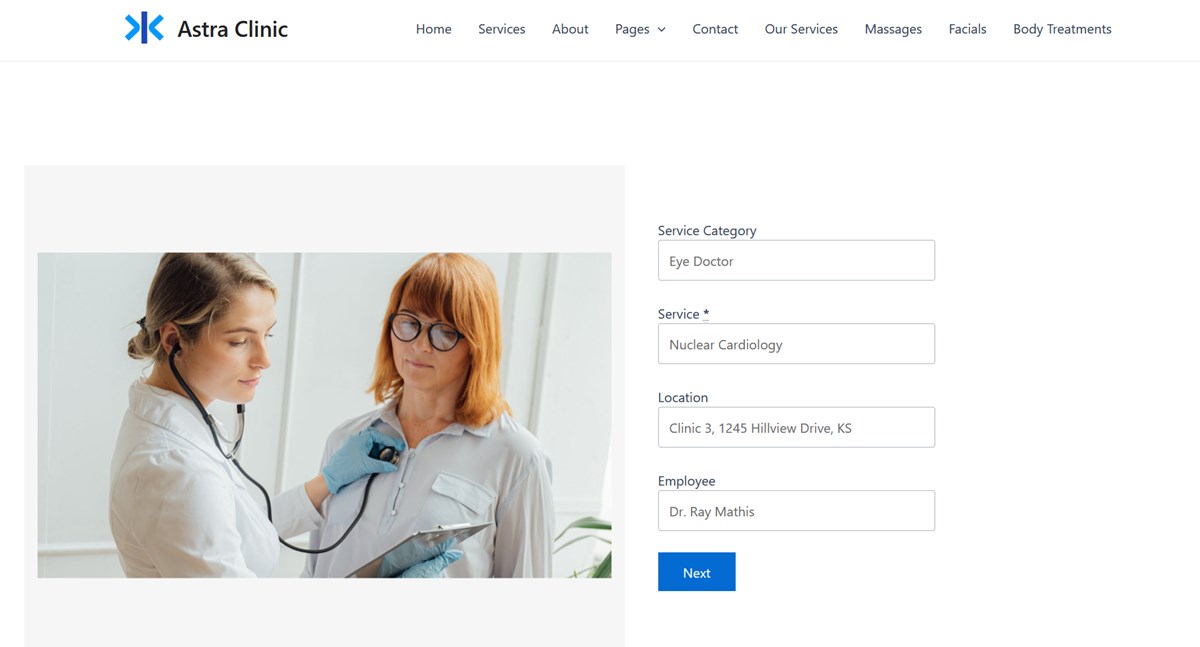
2. Mevcut zaman dilimlerini seçme.
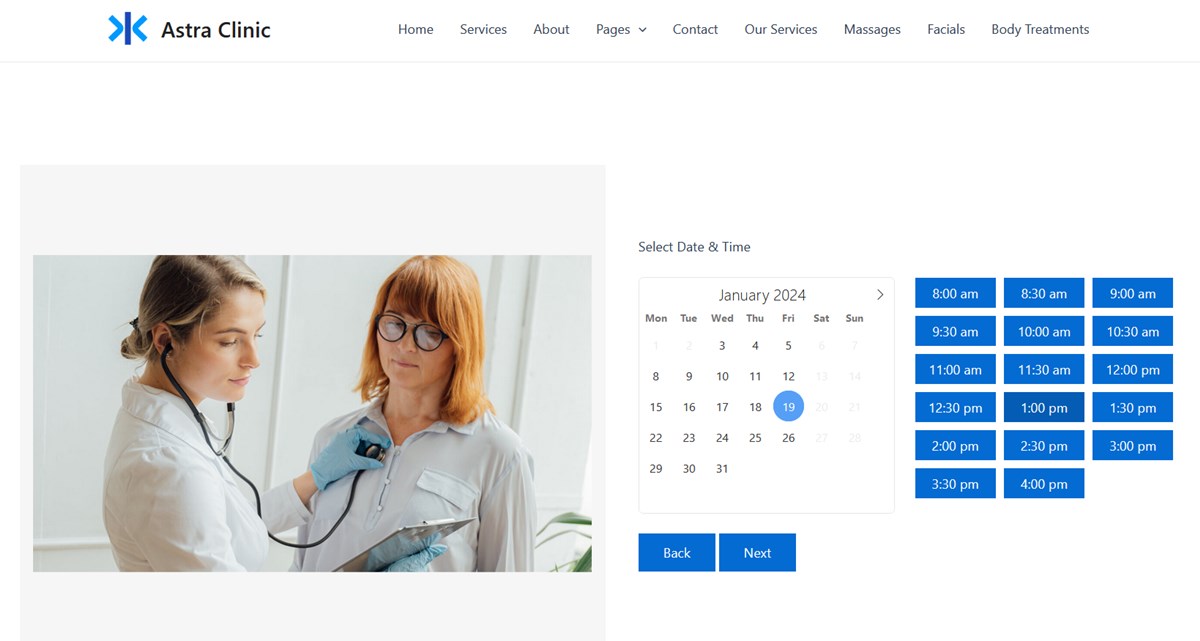
3. Gerekli ayrıntıların doldurulması.
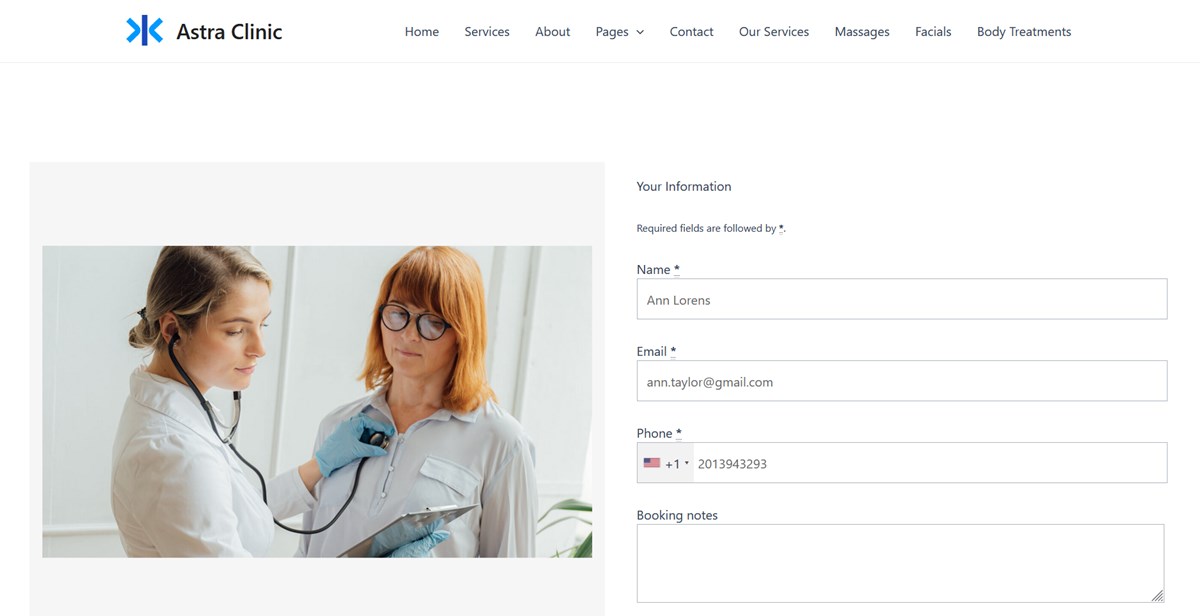 4. Yerel olarak ödeme yapma veya banka havalesi yapma olanağı da dahil olmak üzere bir ödeme yöntemi seçme.
4. Yerel olarak ödeme yapma veya banka havalesi yapma olanağı da dahil olmak üzere bir ödeme yöntemi seçme.
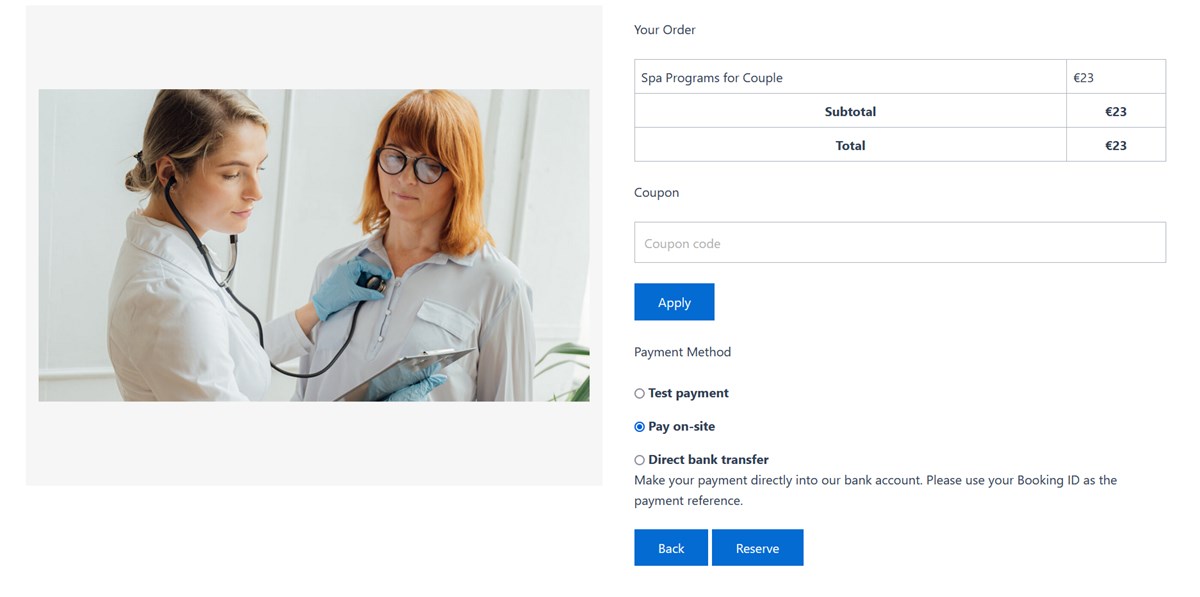 5. Bitti!
5. Bitti!
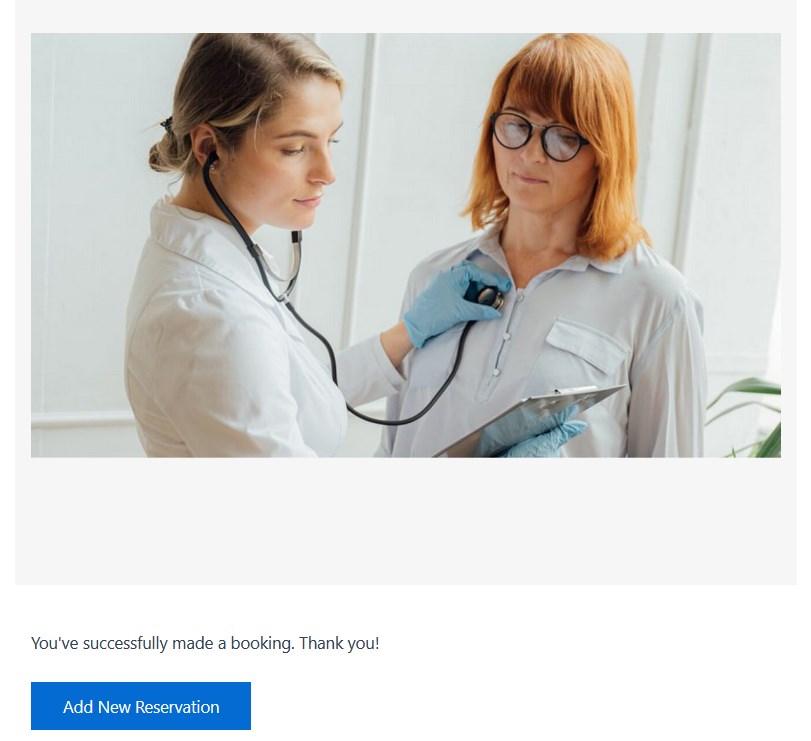 Müşterilerin tek bir işlemde birden fazla rezervasyon yapmasına izin veren bir seçeneği etkinleştirebileceğinizi unutmayın; onlar da diğer çevrimiçi mağazalarda olduğu gibi randevuları sepete ekleyecektir.
Müşterilerin tek bir işlemde birden fazla rezervasyon yapmasına izin veren bir seçeneği etkinleştirebileceğinizi unutmayın; onlar da diğer çevrimiçi mağazalarda olduğu gibi randevuları sepete ekleyecektir.
Hizmetlerinizin veya personelinizin bir listesini sayfaya eklemek için isteğe bağlı olarak diğer WordPress bloklarını kullanabilirsiniz; örneğin, hizmetlerin, personelin bir listesini oluşturmak ve hatta belirli personelin bir programını sergilemek gibi.
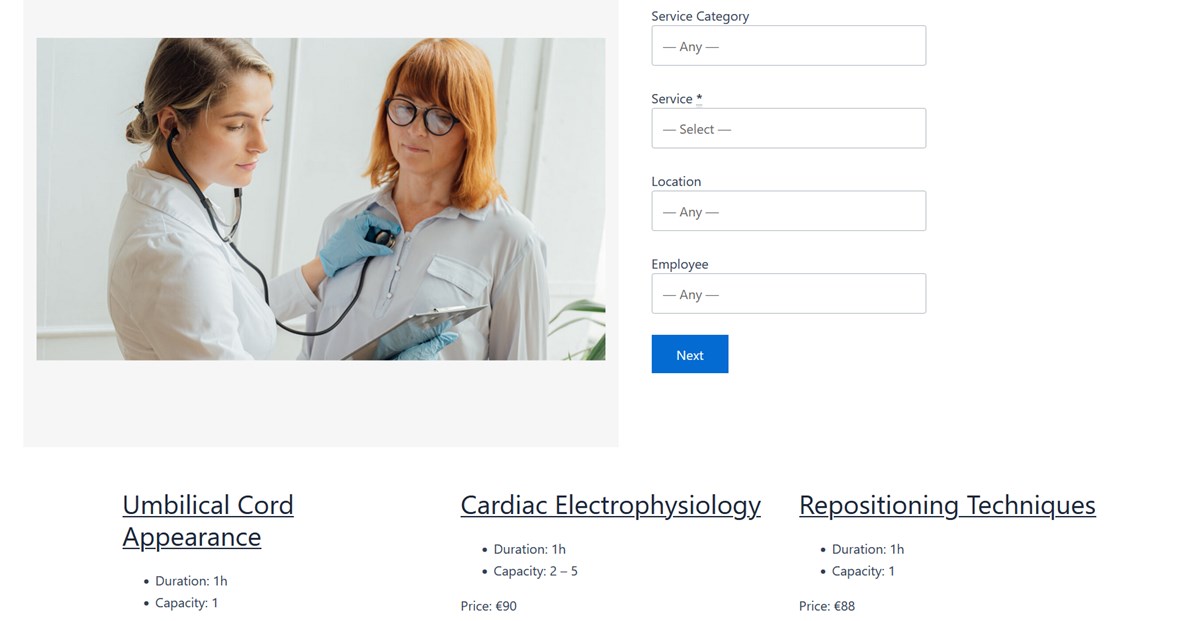
5. Adım. Gelen rezervasyonları yönetin
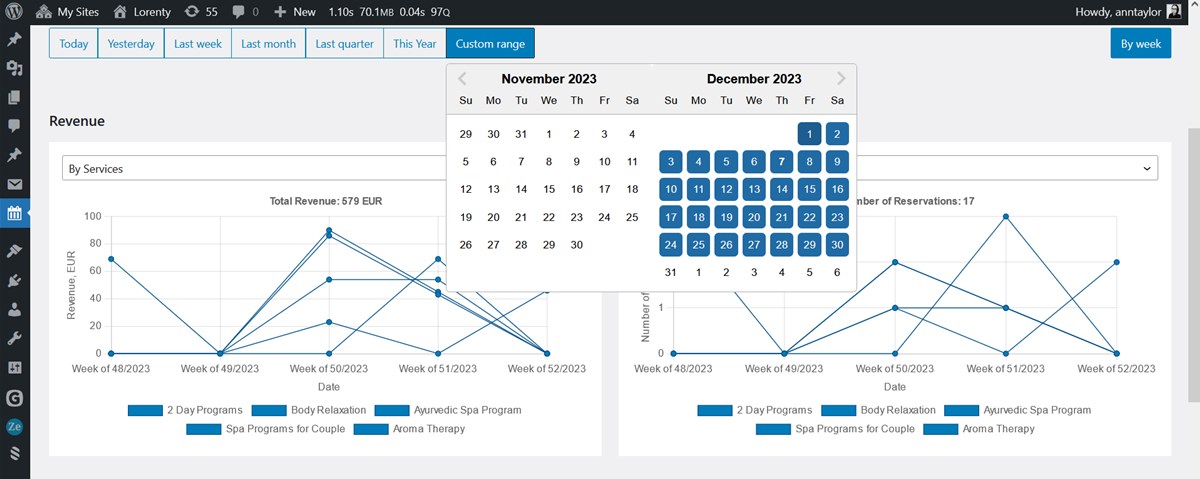 MotoPress Randevu planlayıcı, arka uçtaki rezervasyonlarınız üzerinde size tam kontrol sağlar; örneğin şunları yapabileceksiniz:
MotoPress Randevu planlayıcı, arka uçtaki rezervasyonlarınız üzerinde size tam kontrol sağlar; örneğin şunları yapabileceksiniz:
- Renk kodlu yönetici takvimlerini kullanarak bir hafta veya ay boyunca programda neler olduğunu görün.
- Mevcut randevuları düzenleyin ve yeniden planlayın.
- Müşteri ve rezervasyon bilgilerini görüntüleyin.
- Sorunsuz görüntüleme ve düzenleme için rezervasyonları CSV'ye aktarın.
- Ödeme geçmişini görüntüleyin.
- Personel ve müşteriler için hesaplar oluşturun.
- Yerleşik analiz panosuyla iş performansını analiz edin.
- Rezervasyonları elle ekleyin.
- Yeni rezervasyonlarla ilgili anlık mesajlar almak için bireysel çalışan Google Takvimlerini WordPress'inize senkronize edin.
Astra ve MotoPress ile WordPress randevu planlama sayfası oluşturmaya ilişkin son söz
Peki neden Astra WordPress teması ile MotoPress Randevu Rezervasyonu eklentisinin güçlü bir kombinasyonunu kullanmanızı kesinlikle tavsiye ediyoruz? Vurgulamak istediğimiz en önemli 3 neden:
- Astra, hizmet niş işletmeleri için düzinelerce önceden hazırlanmış başlangıç sitesi sunan, en ünlü çok amaçlı WordPress temalarından biridir. Beğendiğiniz şablonu alın ve Astra ile oynamaya başlayın.
- MotoPress Randevu Rezervasyonu eklentisini kullanarak, kısa kodlar veya kodlama olmadan, WP bloklarını veya Elementor widget'larını kullanarak Astra'da bir rezervasyon sayfası oluşturabilirsiniz.
- Hatta ücretsiz Astra temasını MotoPress randevu rezervasyon eklentisinin ücretsiz sürümüyle birlikte kullanabilirsiniz; ikincisi sınırsız konumları, çalışanları, hizmetleri ve randevuları destekler.